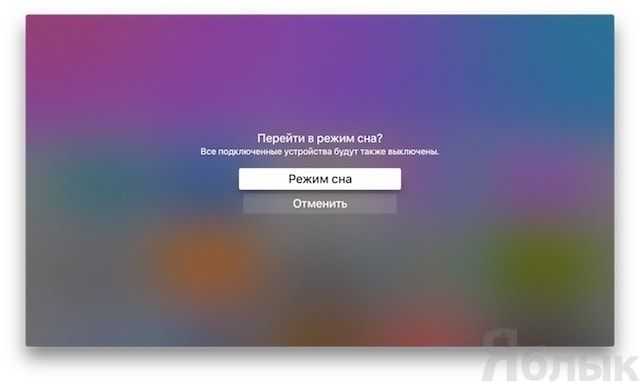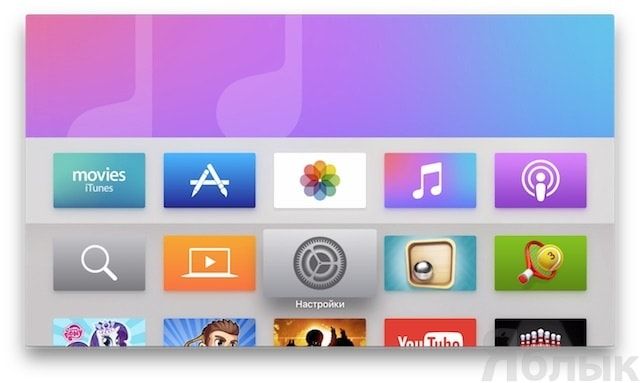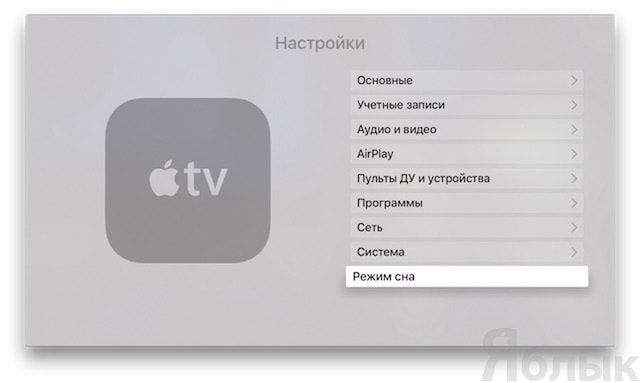- Если пульт ДУ Apple TV Remote не работает
- Первоочередные действия
- Пульты ДУ Siri Remote или Apple TV Remote *
- Пульт ДУ Apple Remote (алюминиевый или белый)
- Настройка пульта Apple TV Remote на iPhone, iPad и iPod touch
- Добавление Apple TV Remote в Пункт управления
- Настройка пульта Apple TV Remote в Пункте управления
- Если не удается настроить пульт Apple TV Remote
- Как правильно выключать Apple TV — 3 способа
- Выключение с пульта Apple TV
- Как отключить Apple TV через Настройки
- Как настроить автоматическое выключение Apple TV
- Apple tv выключение телевизора
- Использовать Siri дистанционного или Apple TV пульт дистанционного
- Регулировка громкости
- Включите ваш телевизор и приемник и перейдите в правильный разъем HDMI
- Выключите телевизор или приемник
- Настройка кабеля HDMI-CEC и настройки громкости на Apple ТВ
- Управление Apple ТВ с системой домашнего кинотеатра, пульт ДУ
- Получить помощь с вашей Сири дистанционного или Apple TV пульт дистанционного
- Запрограммировать пульт дистанционного управления для громкости
- Убедитесь, что HDMI-ЦИК на
Если пульт ДУ Apple TV Remote не работает
В этой статье описывается, что делать, если пульт ДУ не работает должным образом.
Первоочередные действия
- Если у вас пульт Siri Remote или Apple TV Remote, зарядите его в течение 30 минут с помощью кабеля Lightning-USB и USB-адаптера для подключения к розетке. Если у вас пульт Apple Remote, замените батарейку.
- Отсоедините устройство Apple TV от розетки. Подождите не менее 6 секунд, затем снова подключите его к сети питания.
Если пульт ДУ все еще не работает должным образом, следуйте инструкциям ниже в зависимости от типа пульта ДУ. После выполнения каждого из этих действий проверяйте, устранена ли проблема.
Пульты ДУ Siri Remote или Apple TV Remote *

- Расположите пульт ДУ на расстоянии примерно 8 сантиметров от устройства Apple TV и направьте его в сторону устройства.
- Нажмите и удерживайте кнопку меню или «Назад» и кнопку увеличения громкости в течение 5 секунд.
- При появлении соответствующего запроса положите пульт ДУ на устройство Apple TV, чтобы завершить создание пары.
Если не удается создать пару с пультом ДУ Siri Remote (2-го поколения) или Apple TV Remote (2-го поколения), убедитесь, что устройство Apple TV обновлено до tvOS 14.5 или более поздней версии. Можно использовать пульт ДУ Apple TV Remote на iPhone, iPad или iPod touch для проверки версии tvOS, установленной на устройстве Apple TV.
Если вам по-прежнему требуется помощь, обратитесь в службу поддержки Apple.
* Устройства Apple TV 4K и Apple TV HD поставляются с одинаковым пультом ДУ во всех странах. В странах и регионах, в которых поддерживается функция Siri, пульт ДУ называется Siri Remote. Во всех остальных странах он называется Apple TV Remote. Siri работает с любым из этих пультов ДУ, если в настройках Apple TV 4K или Apple TV HD выбраны поддерживаемые язык и страна или регион .
Пульт ДУ Apple Remote (алюминиевый или белый)
- Разорвите соединение между пультом ДУ Apple Remote и устройством Apple TV. Удерживайте кнопку меню и кнопку «влево» на пульте ДУ Apple Remote нажатыми в течение 6 секунд. Затем найдите значок разрыва соединения
над значком пульта ДУ на Apple TV.
- Установите соединение между пультом ДУ Apple Remote и устройством Apple TV. Удерживайте кнопку меню и кнопку «вправо» на пульте ДУ Apple Remote нажатыми в течение 6 секунд. Затем найдите значок установления соединения
над значком пульта ДУ на Apple TV.
Если вам по-прежнему требуется помощь, обратитесь в службу поддержки Apple.
Информация о продуктах, произведенных не компанией Apple, или о независимых веб-сайтах, неподконтрольных и не тестируемых компанией Apple, не носит рекомендательного или одобрительного характера. Компания Apple не несет никакой ответственности за выбор, функциональность и использование веб-сайтов или продукции сторонних производителей. Компания Apple также не несет ответственности за точность или достоверность данных, размещенных на веб-сайтах сторонних производителей. Обратитесь к поставщику за дополнительной информацией.
Источник
Настройка пульта Apple TV Remote на iPhone, iPad и iPod touch
Благодаря пульту Apple TV Remote в Пункте управления можно управлять Apple TV или телевизором Smart TV, совместимым с AirPlay 2, используя iPhone, iPad или iPod touch.
Добавление Apple TV Remote в Пункт управления
- Если вы используете последнюю версию iOS или iPadOS, пульт Apple TV Remote автоматически добавляется в Пункт управления.
- Если у вас установлена более ранняя версия iOS, добавьте Apple TV Remote в Пункт управления вручную. Перейдите в раздел «Настройки» > «Пункт управления» и нажмите значок добавления рядом с элементом «Пульт Apple TV».
Чтобы использовать Apple TV Remote с телевизором Smart TV, совместимым с AirPlay 2, добавьте телевизор Smart TV в приложение «Дом» и закрепите его за комнатой.
Пульт Apple TV Remote в Пункте управления работает только с устройствами Apple TV 4K, Apple TV HD, Apple TV (3-го поколения) и телевизорами Smart TV, совместимыми с AirPlay 2.
Настройка пульта Apple TV Remote в Пункте управления
- Откройте Пункт управления:
- На iPhone X и более поздних моделей и на iPad с последней версией iPadOS смахните вниз от правого верхнего угла экрана.
- На устройстве iPhone 8 или более ранней модели либо в ОС iOS 11 или более ранней версии смахните вверх от нижнего края экрана.
- Нажмите «Пульт Apple TV Remote».
- Выберите в списке устройство Apple TV или телевизор Smart TV.
- При появлении запроса следуйте инструкциям на экране, чтобы ввести четырехзначный пароль на iPhone, iPad или iPod touch. Если у вас Apple TV (3-го поколения), используйте пульт Siri Remote или Apple TV Remote, чтобы ввести четырехзначный пароль на Apple TV.
Кнопка громкости на пульте Apple TV Remote в Пункте управления работает, только если к Apple TV подключена колонка HomePod, саундбар или другая колонка, совместимая с AirPlay 2. Если кнопка громкости неактивна, используйте кнопку громкости на пульте из комплекта поставки телевизора.
Если не удается настроить пульт Apple TV Remote
Попробуйте сделать следующее. После выполнения каждого из этих действий проверьте, устраняет ли оно проблему.
- Убедитесь, что устройство iPhone, iPad или iPod touch подключено к той же сети Wi-Fi, что и Apple TV или телевизор Smart TV, совместимый с AirPlay 2. На устройстве iOS или iPadOS перейдите в меню «Настройки» > Wi-Fi. На Apple TV выберите «Настройки» > «Сеть».
- Убедитесь, что на устройстве iPhone, iPad или iPod touch установлена последняя версия iOS или iPadOS, а устройство Apple TV обновлено до последней версии tvOS.
- Перезапустите Apple TV или телевизор Smart TV, совместимый с AirPlay 2. Также попробуйте перезапустить iPhone, iPad или iPod touch.
- Если настроить Apple TV Remote по-прежнему не удается, обратитесь в службу поддержки Apple.
Источник
Как правильно выключать Apple TV — 3 способа
Вы закончили все свои дела с приставкой Apple TV, и хотите выключить девайс? Это тоже надо уметь сделать правильно — ведь с отключением всё чуть сложнее, чем кажется.
Строго говоря, вы не сможете выключить Apple TV в традиционном смысле этого слова (разве что выдернете её из розетки). Вместо этого нажатием на кнопку вы просто переведёте её в режим сна, где она будет спокойно пребывать до следующего сеанса.
По умолчанию Apple TV будет отключаться автоматически, если владелец в течение некоторого времени был неактивен. Так что в принципе можно вообще не «заморачиваться» выключением приставки — достаточно выключить телевизор и уйти по своим делам, и через некоторое время TV сама уйдёт в сон. Ну а если все-таки хочется «вырубить» приставку сразу, то сделать это можно двумя способами — через пульт или через Настройки.
Выключение с пульта Apple TV
Чтобы выключить Apple TV с дистанционным пультом управления Siri Remote, сделайте следующее:
1. Нажмите и удерживайте кнопку Home (иконка с маленьким телевизором на пульте) в течение пяти секунд.
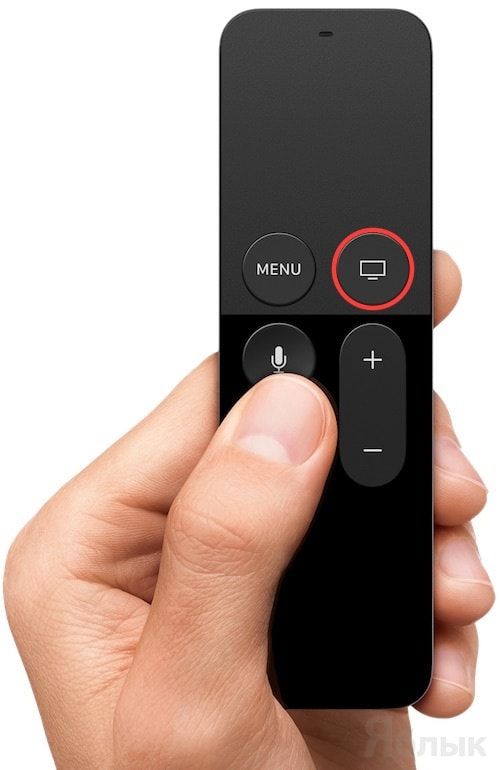
2. В появившемся меню выберите Режим сна. Приставка выключится.
Чтобы включить Apple TV, нажмите и удерживайте ту же кнопку Home.
Как отключить Apple TV через Настройки
Откройте Настройки и выберите пункт Режим сна.
После ухода в режим сна приставку можно смело считать выключившейся — она неактивна и не потребляет энергию. Конечно, звучит это немного странно, но по факту всё так и есть, сон идентичен выключению. К слову, точно так же работает режим сна на Мас и многих других устройствах.
Вместе с собой приставка выключит и телевизор.
Как настроить автоматическое выключение Apple TV
При желании также можно настроить и период времени, после которого Apple TV будет выключать автоматически. Чтобы сделать это, зайдите в Настройки, выберите пункт Основные и укажите искомый период в разделе Переход в режим сна после.
Источник
Apple tv выключение телевизора
Научиться контролировать питание, громкость, и больше с Сири дистанционного управления, клавиатуры или домашнего кинотеатра пульт.
Использовать Siri дистанционного или Apple TV пульт дистанционного
Ваш Apple телевизор 4К или Apple HD-телевизор должен автоматически обнаружить телевизор или приемник, который вы подключите его в и программа Siri дистанционного или Apple TV пульт 1 контроля мощности и входом HDMI.
Перед тем, как пользоваться Сири дистанционного или Apple TV дистанционного управления вашего телевизора или приемника, расчистить путь между удаленной и передней панели вашего телевизора или приемника. Регулятор громкости работает нормально, используя ИК-датчик 2 на передней панели оборудования.
Если объем, мощность, или HDMI выбор не автоматически работает, вам, возможно, придется запрограммировать пульт дистанционного управления для громкости или включения HDMI-ЦИК на вашем телевизоре или ресивере.
Регулировка громкости
На громкость вверх или вниз, нажмите или . Если громкость не реагирует, необходимо вручную запрограммировать Сири дистанционного или Apple ТВ пульт дистанционного управления для регулировки громкости.
Ваш Сири дистанционного или Apple TV пульт может контролировать объем для вашего телевизора или ресивера, но не может контролировать оба одновременно.
Включите ваш телевизор и приемник и перейдите в правильный разъем HDMI
Чтобы включить телевизор или приемник и автоматически переключаться на нужный вход HDMI, просто разбудить вашего Apple ТВ. Чтобы разбудить ваш Apple TV и включить свой домашний кинотеатр оборудование, нажмите любую кнопку на вашем Сири дистанционного или Apple TV пульта дистанционного управления. Нужна помощь?
Выключите телевизор или приемник
Нажмите и удерживайте , затем выберите сон. Это ставит ваш Apple TV для сна и автоматически выключает ваш телевизор или приемник. Нужна помощь?
Настройка кабеля HDMI-CEC и настройки громкости на Apple ТВ
Перейдите в раздел Настройки > пульты и устройства, а затем выберите следующее:
- Телевизоры контроля и ресиверы: выбрать, будет ли ваш Сири дистанционного или Apple TV пульт автоматически включается ваш телевизор или приемник.
- Регулировка громкости: Выберите, будет ли ваша Сири дистанционного или Apple TV пульт дистанционного управления громкости для вашего телевизора или ресивера. Вы также можете выбрать, чтобы это узнать, редактировать, или удалить узнали регулировки громкости.
Управление Apple ТВ с системой домашнего кинотеатра, пульт ДУ
Вы можете использовать домашний кинотеатр пульт, как сетевого дистанционного для дома-системы управления или инфракрасного пульта ДУ (также известный как универсальный пульт), чтобы управлять Apple ТВ.
Для настройки домашнего кинотеатра пульт ДУ для управления телевизором Apple:
После добавления удаленного на дом приложение, вы можете использовать его для управления любым телевизором Apple, что у вас есть в вашем доме.
Чтобы узнать о различных способах вы можете использовать пульт, чтобы управлять Apple TV, перейдите в Настройки > пультов и устройств и выберите пульта ДУ.
Если у вас есть проблемы с пульта дистанционного управления или хотите узнать больше об использовании пульт дистанционного управления телевизором Apple, обратитесь к производителю или посетите их сайт.
Получить помощь с вашей Сири дистанционного или Apple TV пульт дистанционного
Если вам нужно помочь с объемом или другие функции Siri дистанционного или Apple TV пульт дистанционного управления, Вам может понадобиться запрограммировать Сири дистанционного или Apple TV пульт дистанционного вручную или убедитесь, что HDMI-ЦИК включен.
Запрограммировать пульт дистанционного управления для громкости
Если регулятор громкости не работает автоматически, вы можете вручную запрограммировать Сири дистанционного или Apple TV пульт:
- На вашем Apple-телевизор 4К или Apple ТВ HD, перейдите в меню Настройки > пульты и устройства > громкость.
- Выберите Узнавать Новое Устройство.
- Следуйте инструкциям на экране для программирования Сири дистанционного или Apple TV дистанционного управления громкости для вашего телевизора или приемника.
Убедитесь, что HDMI-ЦИК на
Если некоторые функции не работают, проверьте следующее:
- Убедитесь, что ваш телевизор или ресивер с HDMI-поддержка ЦИК. Для справки, обратитесь к производителю телевизора или обратитесь к руководству.
- Убедитесь, что HDMI-ЦИК включен в меню вашего телевизора или приемника. Используйте пульт, которые пришли с вашего оборудования. Поскольку производители часто имеют разные названия для HDMI-ЦИК, посмотреть на параметр, который заканчивается в «ссылке» или «синхронизировать». Вот некоторые примеры:
- ЛГ: из
- Филипс: Пользователь
- Samsung: Функция Anynet+
- Диез: Aquos С Ссылке
- Сони: технология Bravia синхронизация
- Яблоко ТВ 4K и телевизоры корабли HD с одного и того же удаленного везде. В странах и регионах, которые поддерживают Сири, пульт дистанционного управления под названием Siri дистанционного. В других местах, она называется Apple, пульт дистанционного. Siri работает на удаленном покуда вы находитесь в стране или регионе, что поддерживает Сири.
- В то время как регулятор громкости нормально работает через ИК-датчик на передней панели телевизора или приемника, некоторые приемники использовать HDMI-ЦИК вместо. С громкости через HDMI-ЦИК, вам не нужен четкий путь между пультом ДУ и передней панели вашего приемника.
Информация о продуктах, произведенных не компанией Apple, или о независимых веб-сайтах, неподконтрольных и не тестируемых компанией Apple, не носит рекомендательного характера и не рекламируются компанией. Компания Apple не несет никакой ответственности за выбор, функциональность и использование веб-сайтов или продукции. Apple не делает никаких заявлений относительно стороннего точность сайт или надежность. Риски, связанные с использованием Интернета. Обратитесь к поставщику за дополнительной информацией. Другие названия компаний и продуктов могут быть товарными знаками их соответствующих владельцев.
Источник


 над значком пульта ДУ на Apple TV.
над значком пульта ДУ на Apple TV. над значком пульта ДУ на Apple TV.
над значком пульта ДУ на Apple TV.